Kaip ištrinti neteisingus automatinio užpildymo įrašus „Google Chrome“
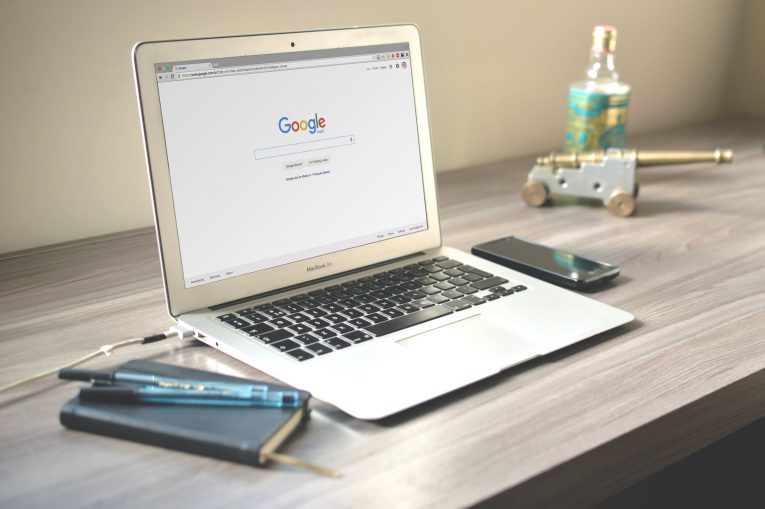
Jei esate „Chrome“ žiniatinklio naršyklės vartotojas, daugiau nei tikėtina, kad susidursite su „Chrome“ automatinio užpildymo pasiūlymais dėl asortimento formų ir teksto įvesties taškų. Kai kuriais atvejais tie automatinio užpildymo pasiūlymai yra geri, tačiau kitais atvejais jie geriausiu atveju gali būti ekscentriški, nenaudingi arba tiesiog pasenę. Paprastai šie nesusiję „Chrome“ pasiūlymai pasirodo automatiškai užpildžius paieškos laukelius ar teksto įvedimo formas skirtingose svetainėse. Jie gali bandyti užpildyti laukus atsitiktiniais žodžiais, senais paieškos terminais ir išraiškomis bei kitais.
Mūsų laimei yra būdas ištrinti konkrečius „Chrome“ automatinio užpildymo pasiūlymus iš šio tipo teksto įvesties laukų, paieškos formų ir atsitiktinių svetainių meniu. „Chrome“ galima naudoti beveik visuose kompiuteriuose ir mobiliuosiuose įrenginiuose, todėl naudodamiesi šiuo triuku galite ištrinti konkrečius „Chrome“ automatinio užpildymo pasiūlymus beveik visose OS, įskaitant „MacOS“, „Windows“, „Linux“ ir „Chromebook“.
Table of Contents
Kaip ištrinti „Chrome“ automatinio užpildymo pasiūlymus
-
- Atidarykite svetainę su automatinio užpildymo pasiūlymais.
- Pradėkite rašyti, kad pasiūlymas pasirodytų kaip galimybė „Chrome“.
- Naudokite klaviatūros rodykles ir naršykite pasiūlymų sąrašą, kurį norite pašalinti iš „Google Chrome“ automatinio užpildymo.
- Pabrėžkite pasiūlymus ir naudokite atitinkamą klavišų kombinaciją, kad ištrintumėte „Chrome“ pasiūlymą:
„Mac“: „Shift“ + FN + trinti
„Windows“: „Shift“ + „Delete“
„Chromebook“ / „Chrome“ OS: „Alt“ + „Shift“ + „Delete“ - Jei norite, pakartokite su daugybe kitų pasiūlymų, kuriuos norite ištrinti
Kaip redaguoti „Chrome“ automatinio užpildymo pasiūlymus
Kaip alternatyvą aukščiau pateiktam metodui, taip pat galite redaguoti „Chrome“ automatinio užpildymo informaciją „Chrome“ nustatymuose. Norėdami tai padaryti, nukopijuokite ir įklijuokite šį URL į „Chrome“ URL juostą ir paspauskite grįžti:
„chromas: // nustatymai / automatinis užpildymas“
Tada paspauskite mažą trijų taškų mygtuką, esantį šalia automatiškai užpildytų adresų ar telefonų numerių, kuriuos norite pakeisti ar ištrinti, ir pasirinkite „Redaguoti“ arba „Pašalinti“.
Kaip išjungti automatinį pildymą „Google Chrome“
Taip pat galite visiškai išjungti automatinį pildymą „Chrome“ atlikdami šiuos veiksmus:
Įveskite šią nuorodą ir paspauskite grįžti:
„chrome: // settings / autofill“ „Chrome“ adreso juostoje
Tada tiesiog paspauskite automatinio užpildymo mygtuką.





